LG 34UC97-S User Manual [es]

Manual de usuario
MONITOR LED IPS
(MONITOR LED)
Lea la información de seguridad atentamente antes
de utilizar el producto.
Lista de modelos de Monitor LED IPS (Monitor LED)
34UC97
www.lg.com
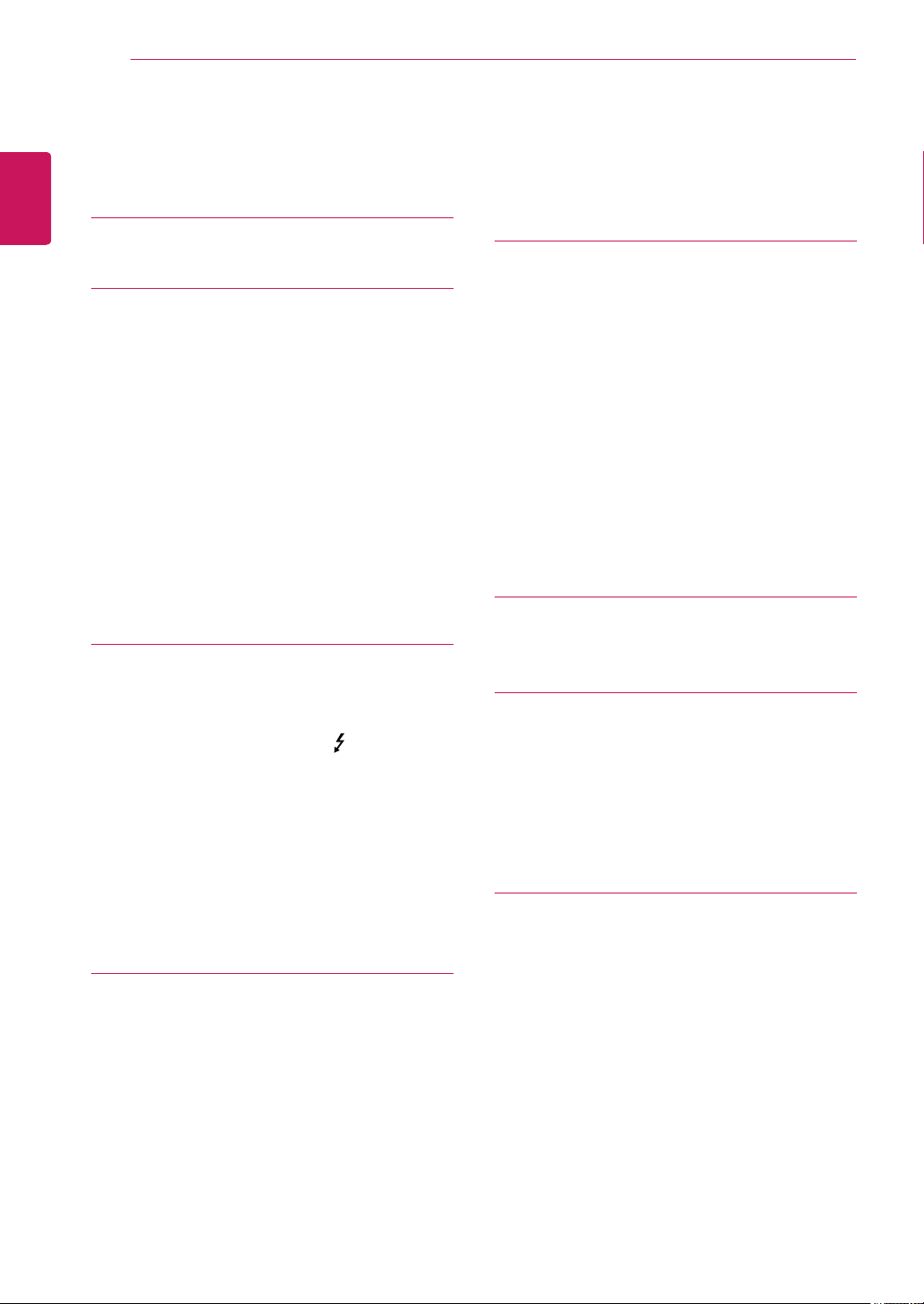
CONTENIDO
2
CONTENIDO
3 LICENCIA
ESPAÑOL
4 MONTAJE Y PREPARACIÓN
4 Composición del producto
5 Descripción de botones y productos
5 - Cómo utilizar el Botón Joystick
6 - Conector de entrada
7 Transporte y elevación del monitor
8 Instalación del monitor
8 - Montaje del soporte
9 - Instalación encima de una mesa
10 - Cómo mantener los cables recogidos
10 - Ajuste del ánguloe
11 - Uso del cable de anclaje Kensington
12 USO DEL MONITOR
12 Conexión a un PC
12 - Conexión HDMI
13 - Conexión DisplayPort
13 - Conexión Thunderbolt ( )
14 Conexión a dispositivos AV
14 - Conexión HDMI
14 Conexión de periféricos
14 - Conexión por cable USB - PC
15 - Conexión de auriculares
18 CONFIGURACIÓN DE
USUARIO
18 Activación del menú principal
18 - Opciones del menú principal
19 Configuración de usuario
19 - Configuración de menú
20 - Relación
21 - Función
22 - PBP
23 - Imagen
24 - Color
25 - Configuración
26 - Reiniciar
27 SOLUCIÓN DE PROBLEMAS
29 ESPECIFICACIONES DEL
PRODUCTO
30 Modo admitido de fábrica (modo
predefinido, HDMI/ DisplayPort/
Thunderbolt PC)
30 HDMI Timing (Video)
30 LED de alimentación
31 POSTURA CORRECTA
16 INSTALACIÓN DEL
SOFTWARE LG MONITOR
31 Postura correcta para utilizar el monitor
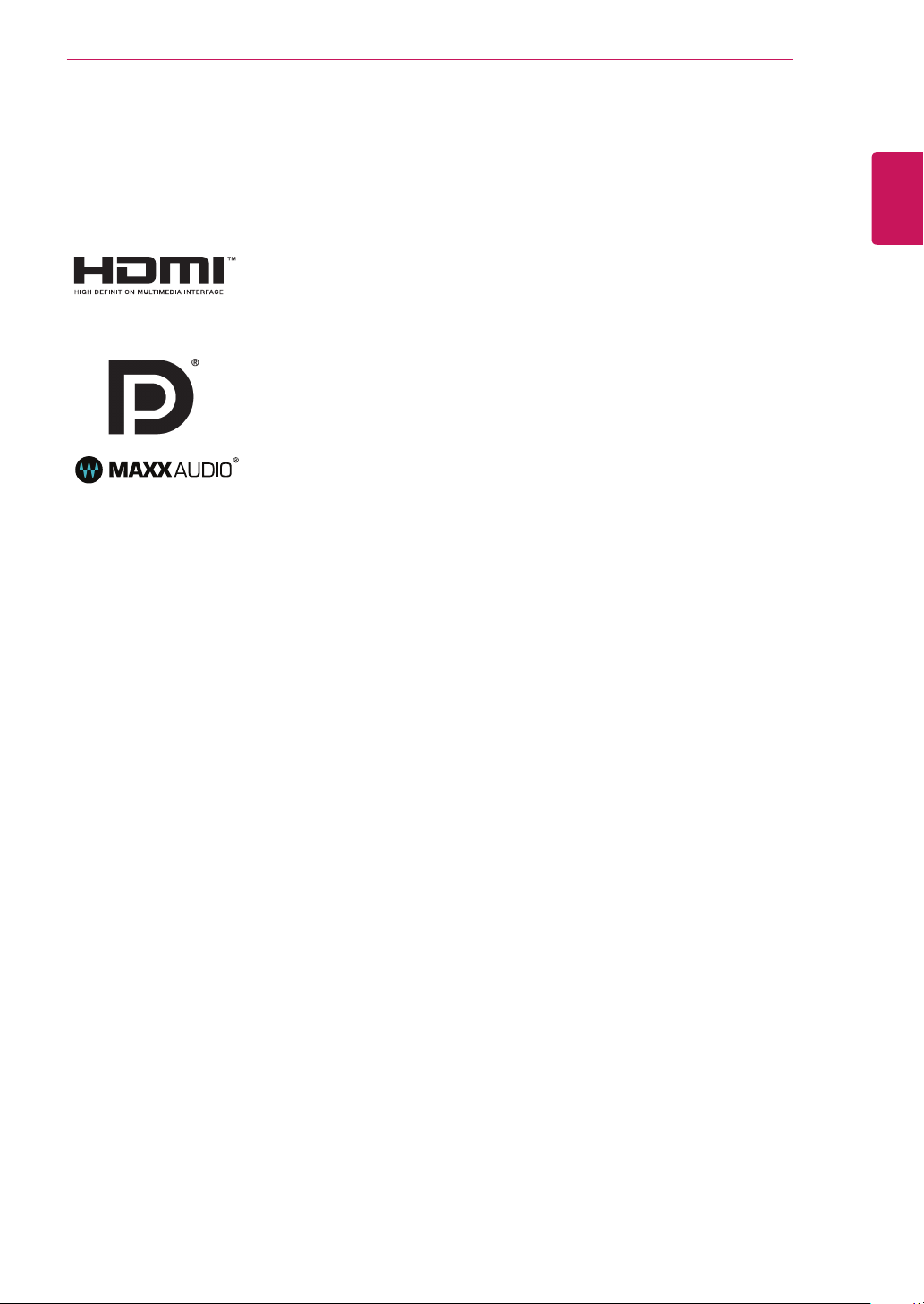
LICENCIA
3
LICENCIA
Cada modelo tiene licencias diferentes. Para obtener más información acerca de las licencias, visite www.
lg.com.
Los términos HDMI y HDMI High-Definition Multimedia Interface y el logotipo
de HDMI son marcas registradas de HDMI Licensing LLC en EE. UU. y otros
países.
VESA, el logotipo de VESA, el logotipo de cumplimiento de DisplayPort y el
logotipo de cumplimiento de DisplayPort para fuentes en modo dual son marcas
comerciales registradas de Video Electronics Standards Association.
MaxxAudio y las marcas comerciales adicionales de MAXX son marcas
comerciales o marcas comerciales registradas de Waves Audio Ltd.
ESPAÑOL
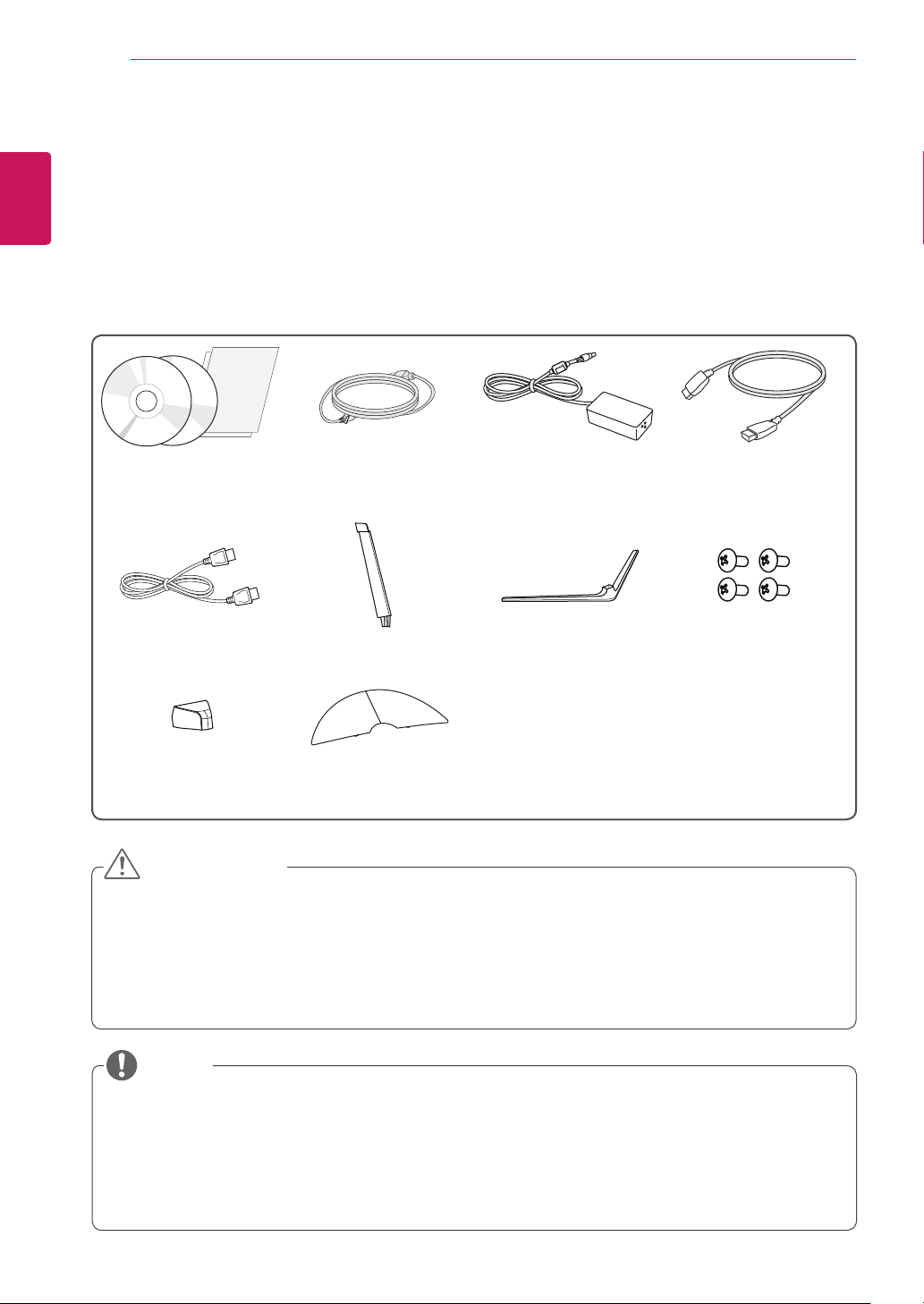
MONTAJE Y PREPARACIÓN
4
MONTAJE Y PREPARACIÓN
Composición del producto
ESPAÑOL
Compruebe que todos los componentes se encuentren incluidos en la caja antes de utilizar el producto. En
caso de que falte algún componente, póngase en contacto con la tienda donde adquirió el producto. Tenga
en cuenta que el producto y los componentes relacionados pueden tener un aspecto distinto al de los que
se muestran en este manual.
CD (manual de usuario
/ software / Guías) /
Tarjetas
Cable de alimentación Adaptador CA/CC Cable HDMI
Cable DisplayPort Cuerpo del soporte Base del soporte
Tapa de los tornillos
Tapa del conector de
entrada
PRECAUCIÓN
yUse siempre componentes originales para garantizar su seguridad y un rendimiento óptimo del
producto.
yLa garantía del producto no cubre los daños o lesiones causados por el uso de elementos falsificados.
ySe recomienda utilizar los componentes suministrados.
ySi utiliza cables genéricos que no estén certificados por LG, es posible que no vea la pantalla o que la
imagen tenga ruido.
NOTA
yLos componentes pueden tener un aspecto distinto al de los que se muestran en este manual.
yToda la información y las especificaciones del producto que se detallan en este manual pueden
modificarse sin previo aviso con el fin de mejorar el rendimiento del producto.
yPara adquirir accesorios opcionales, diríjase a una tienda de electrónica o a un sitio de compra en
línea. También puede ponerse en contacto con el distribuidor donde haya adquirido el producto,
yEl cable de alimentación suministrado puede variar en función de la región.
4 tornillos
(M4 x 10)
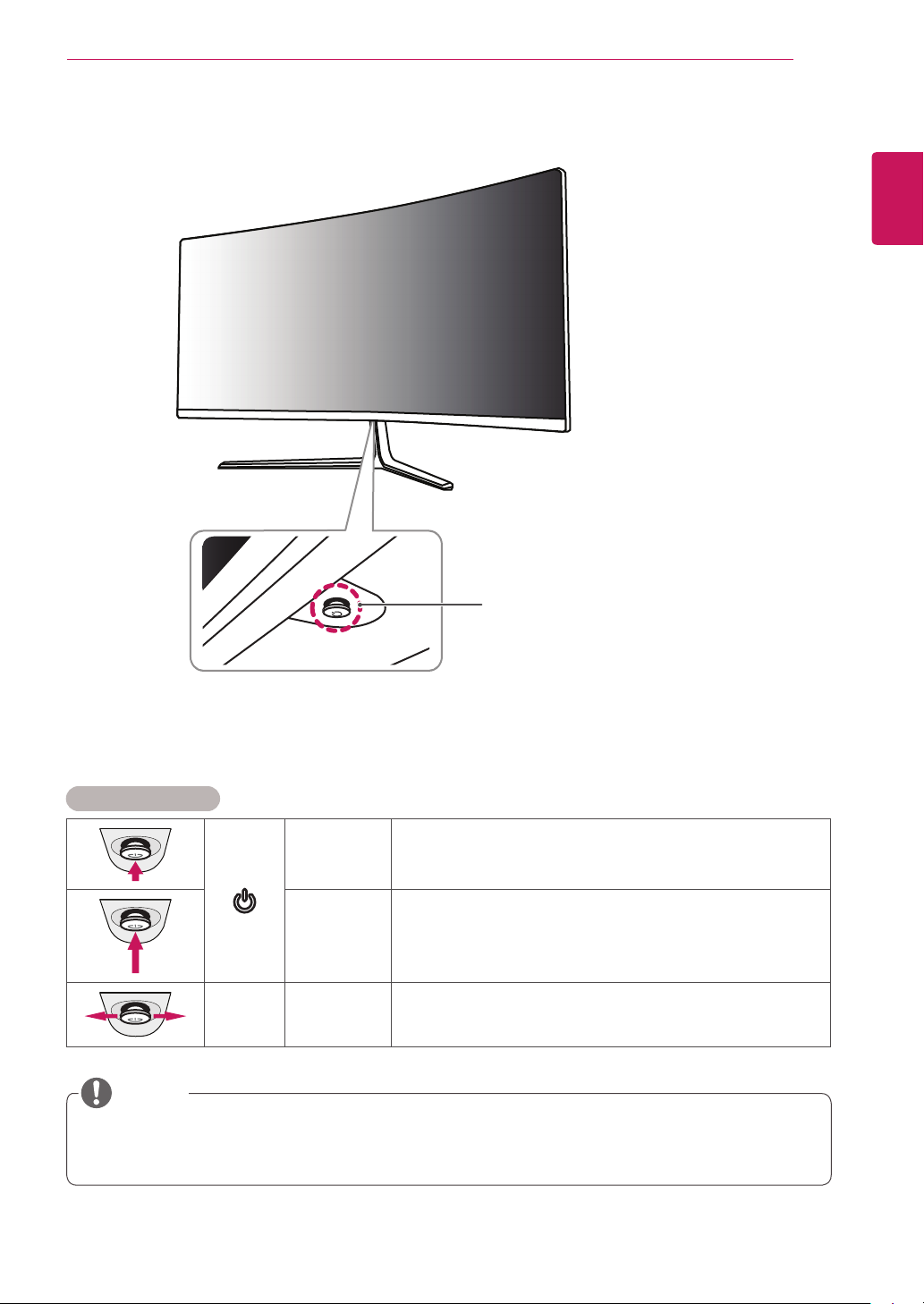
MONTAJE Y PREPARACIÓN
5
Descripción de botones y productos
Botón Joystick
LED de alimentación
yEncendido monitor encendido
yApagado monitor apagado
ESPAÑOL
/
Cómo utilizar el Botón Joystick
Puede controlar fácilmente las funciones del monitor pulsando el Botón Joystick moviéndolo a la izquierda
o la derecha con el dedo.
Funciones básicas
Encender
Apagar
◄/►
Control
de volumen
NOTA
yEl Botón Joystick se encuentra en la parte inferior del monitor.
yAntes de encender el monitor, asegúrese de que el interruptor de CC de la parte posterior del producto
está encendido.
Pulse el Botón Joystick una vez con el dedo para encender el
monitor.
Mantenga pulsado el Botón Joystick una vez con el dedo para
apagar el monitor.
Puede controlar el volumen moviendo el Botón Joystick a la
izquierda o la derecha.
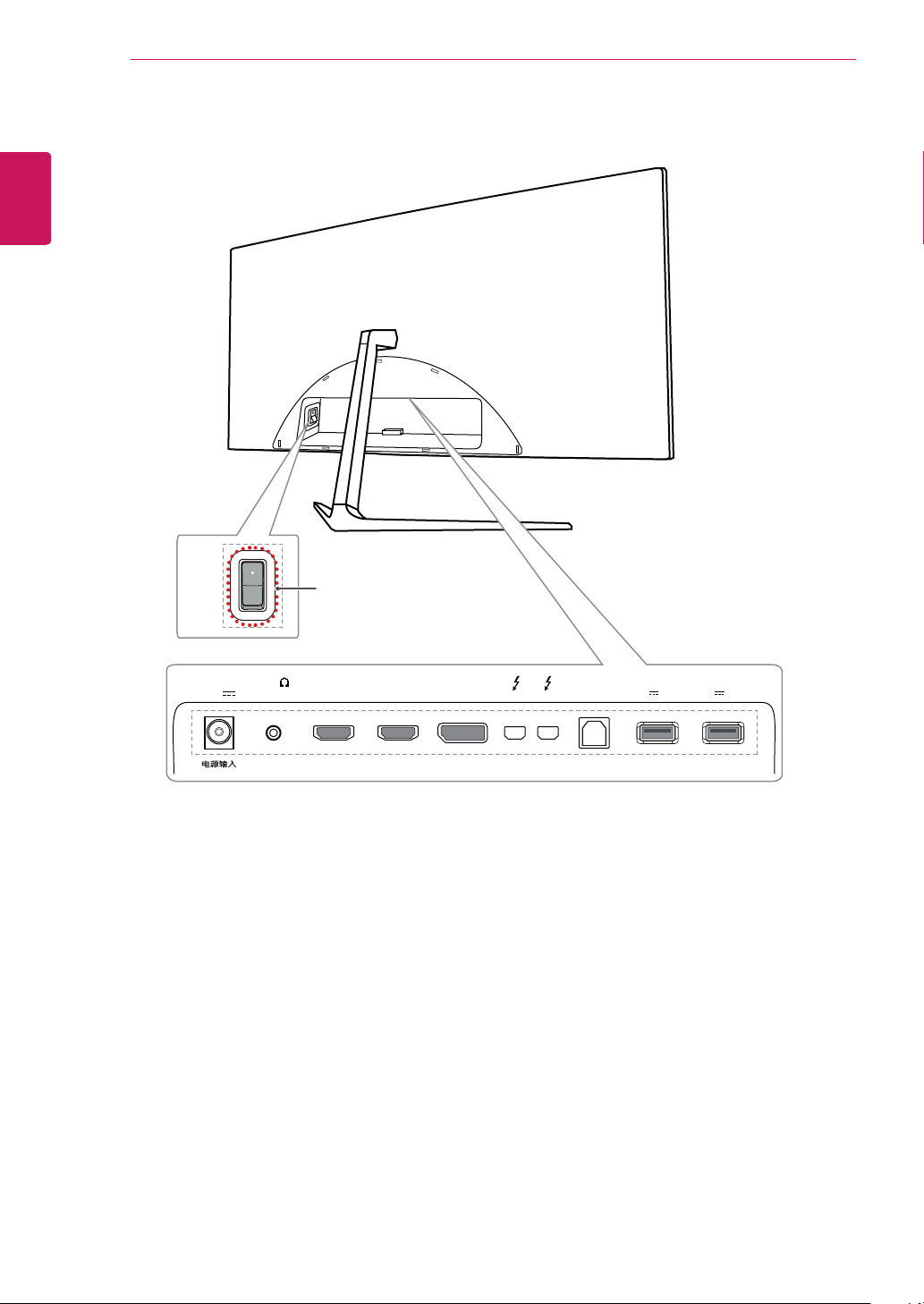
MONTAJE Y PREPARACIÓN
6
Conector de entrada
ESPAÑOL
ON
DC-IN
(19 V )
H/P
El interruptor de CC
HDMI IN 1
HDMI IN 2
DP IN
USB UP USB IN 1
5 V 1.1 A
USB IN 2
5 V 1.1 A
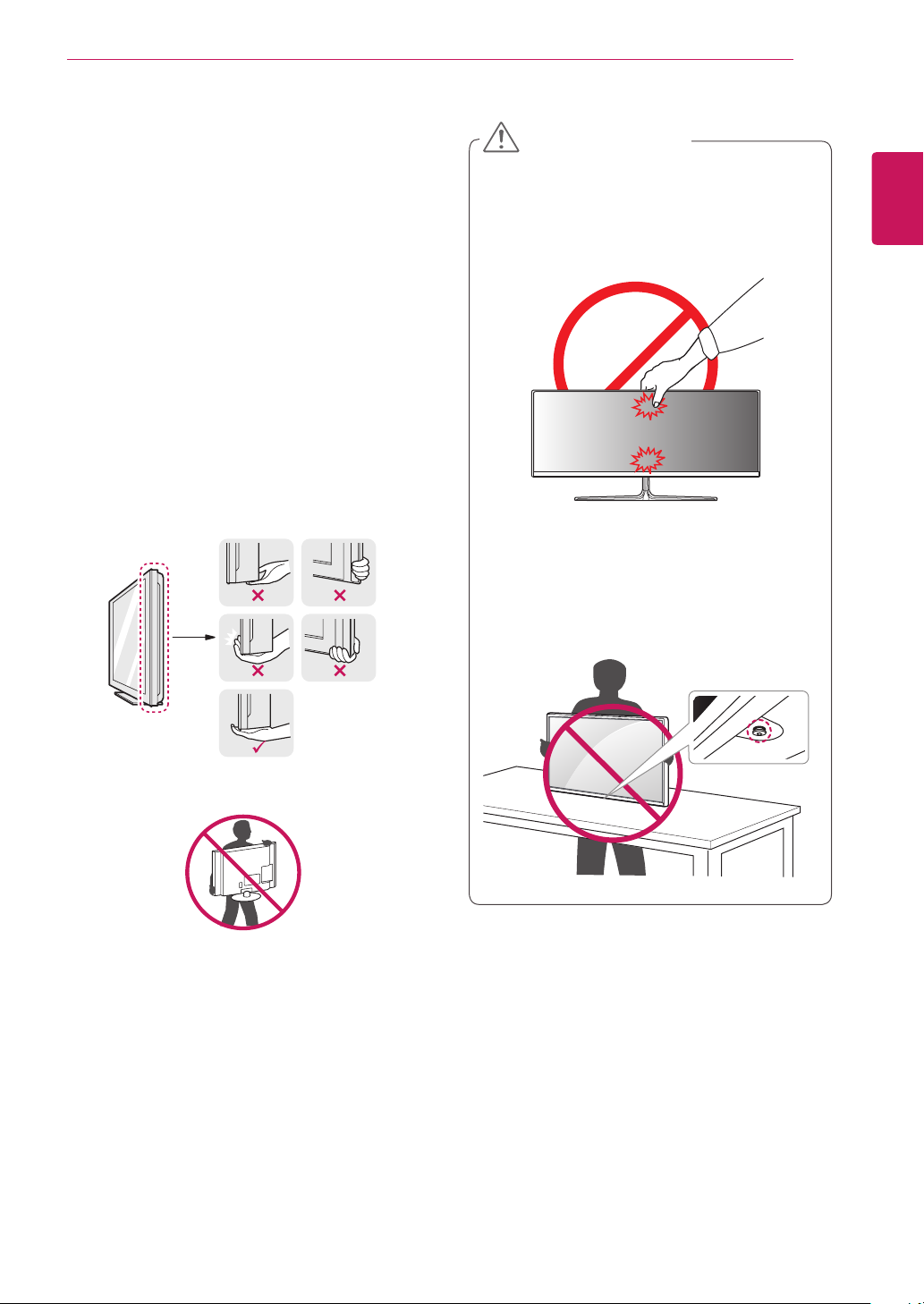
MONTAJE Y PREPARACIÓN
7
Transporte y elevación del monitor
Antes de levantar o mover el monitor, siga
estas instrucciones para evitar rayar o dañar
el monitor, y transportarlo de manera segura,
independientemente del tamaño y forma que
tenga.
ySe recomienda colocar el monitor en su caja o
envolverlo con el material de embalaje original
antes de intentar moverlo.
yAntes de levantar o mover el monitor,
desenchufe el cable de alimentación y los
demás cables.
ySujete con firmeza la parte inferior y el lateral
del marco del monitor. No lo sostenga por el
panel.
PRECAUCIÓN
yEn la medida de lo posible, procure no tocar la
pantalla del monitor.
- Podría dañar la pantalla o algunos de
los píxeles empleados para crear las
imágenes.
ySi utiliza el panel del monitor sin la base del
soporte, su botón joystick podría provocar que
el monitor se vuelva inestable y caiga, lo que
podría producir lesiones a personas o daños
en el monitor. Además, esto podría causar un
mal funcionamiento del botón joystick.
ESPAÑOL
yAl sostener el monitor, la pantalla debe
orientarse hacia usted para evitar rayarla.
yAl transportar el monitor, no lo exponga a
sacudidas ni a una vibración excesiva.
yAl transportar el monitor, manténgalo en
vertical, nunca lo gire hacia uno de sus lados
ni lo incline lateralmente.
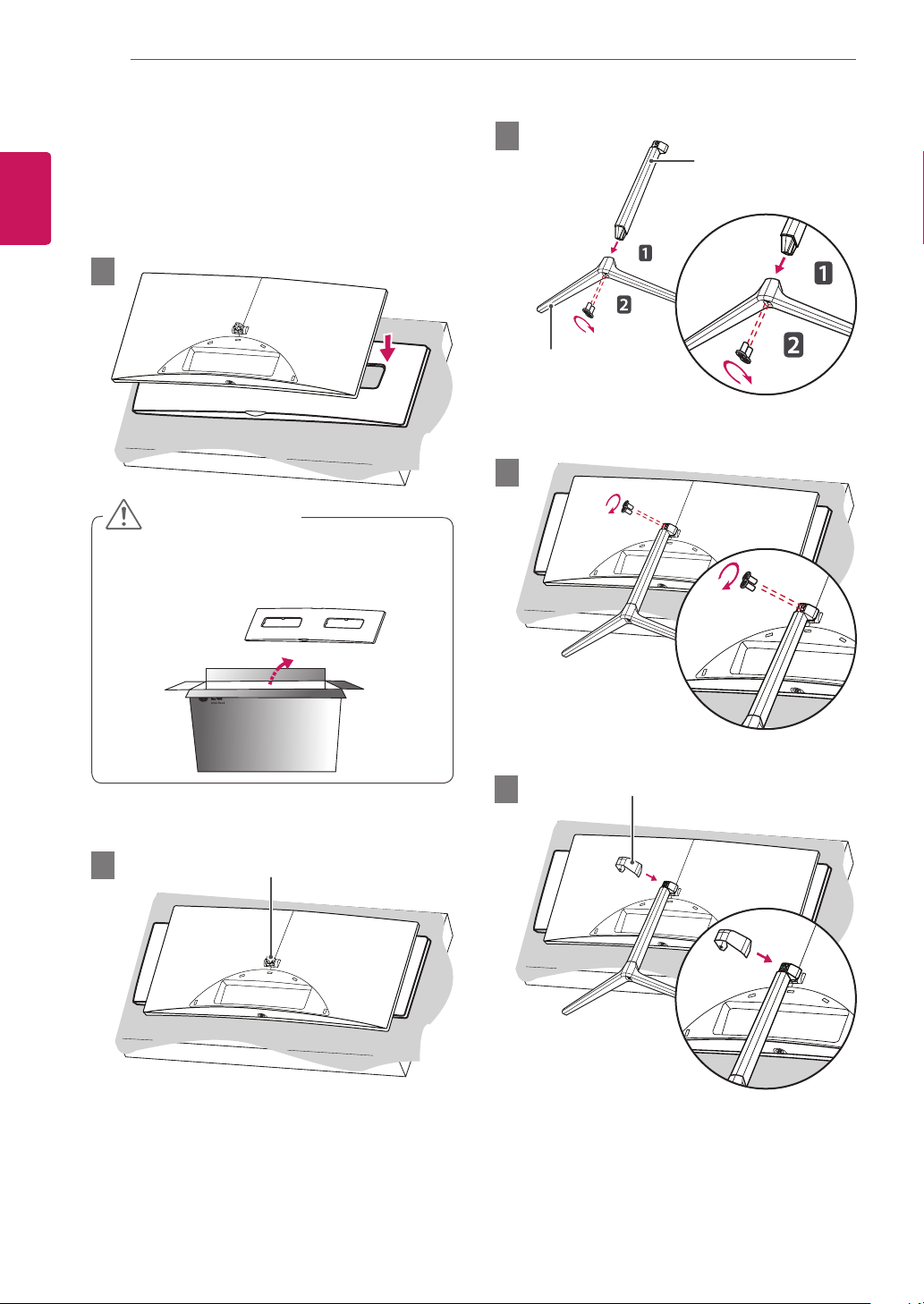
MONTAJE Y PREPARACIÓN
8
Instalación del monitor
Montaje del soporte
ESPAÑOL
1
PRECAUCIÓN
yPara proteger la pantalla, colóquela boca
abajo sobre la almohadilla de la pantalla del
interior de la caja.
3
Cuerpo del soporte
Base del soporte
4
5
2
Articulación del soporte
Tapa de los tornillos
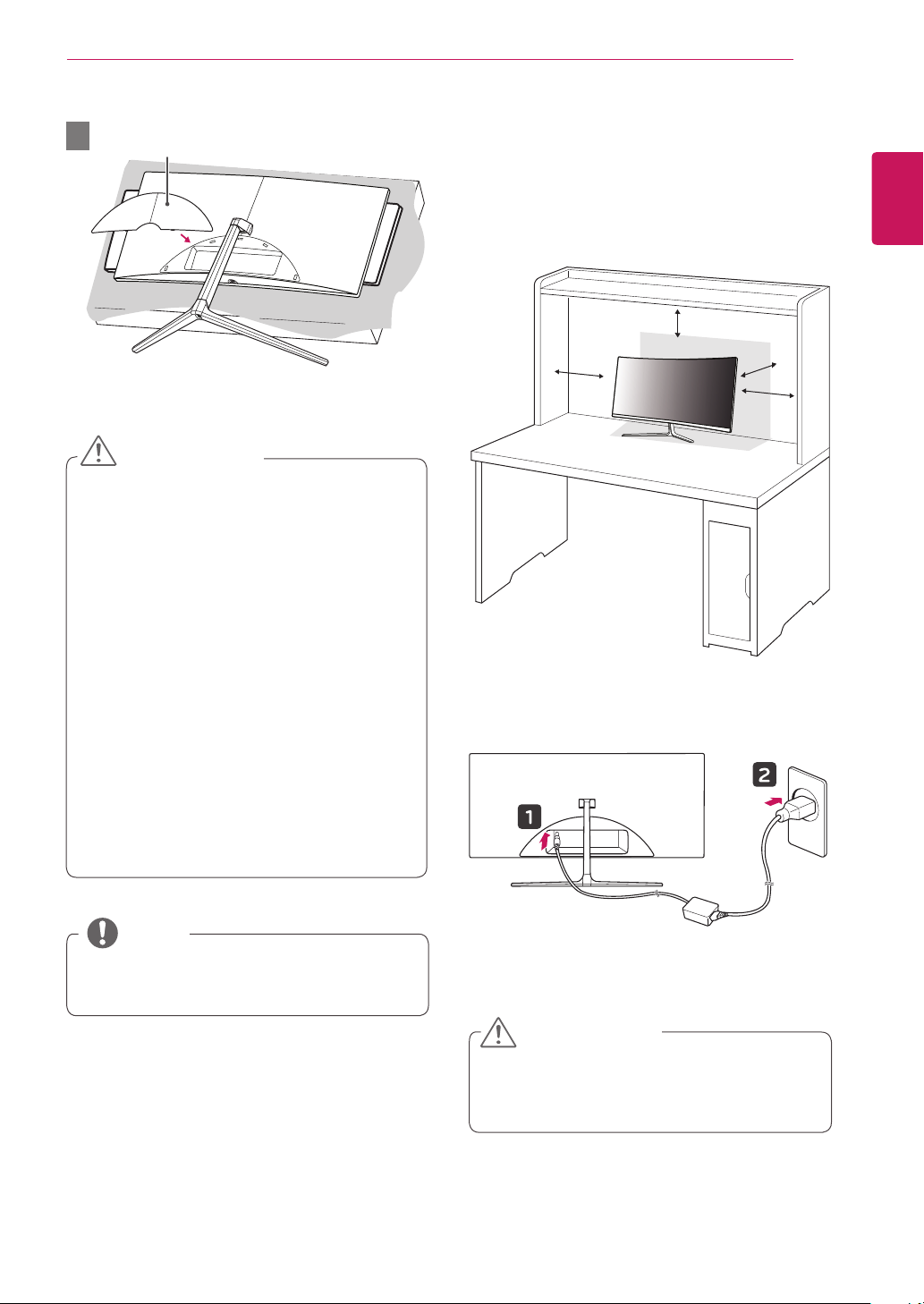
MONTAJE Y PREPARACIÓN
9
6
Couvercle de protection des
connecteurs d'entrée
PRECAUCIÓN
yLas ilustraciones de este documento
representan los procedimientos más
habituales, por lo que podrían diferir del
producto real.
ySi los tornillos se aprietan demasiado fuerte,
el monitor podría sufrir daños. La garantía del
producto no cubre los daños causados por
este motivo.
yTenga cuidado de no hacerse daño en
la mano con los bordes de la tapa de los
tornillos.
yNo transporte el monitor boca abajo
sujetándolo únicamente por la base. El
monitor podría separarse del soporte, caer y
provocar lesiones personales.
yCuando levante o mueva el monitor, no toque
la pantalla. Si se ejerce fuerza en la pantalla,
podría dañarse.
Instalación encima de una mesa
Levante el monitor y colóquelo encima de
1
una mesa en posición vertical. Instálelo a una
distancia mínima de 10 cm de la pared para
permitir una ventilación adecuada.
10 cm
10 cm
10 cm
10 cm
Conecte el adaptador de alimentación al
2
monitor y, a continuación, enchufe el cable de
alimentación a la toma de pared.
ESPAÑOL
NOTA
yPodrá desmontar el soporte invirtiendo el
orden de montaje.
Pulse el Botón Joystick de la parte inferior del
3
monitor para encender éste.
PRECAUCIÓN
yDesenchufe el cable de alimentación antes de
mover o instalar el monitor. Existe riesgo de
descarga eléctrica.
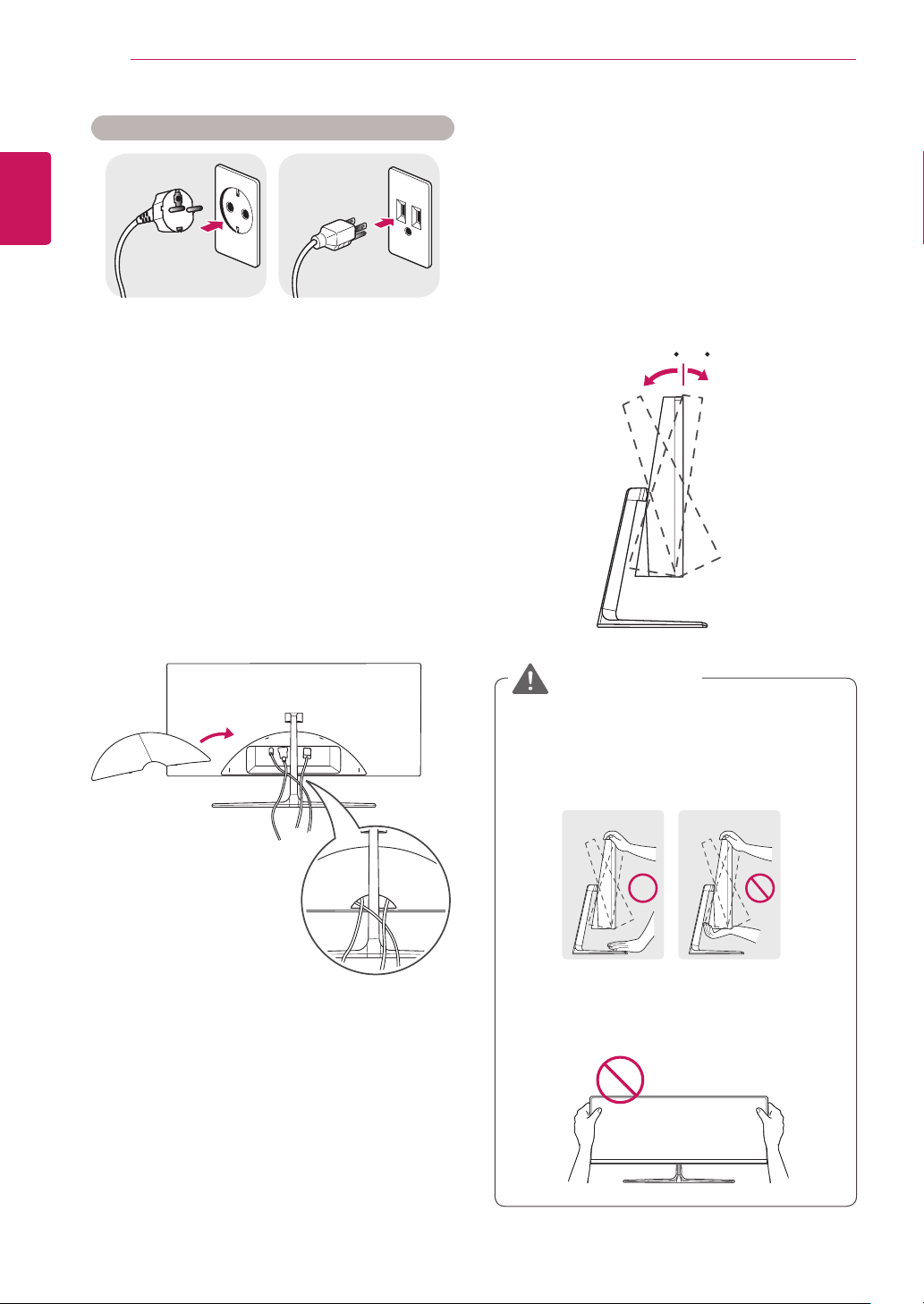
MONTAJE Y PREPARACIÓN
-515
-515
10
Precauciones al conectar el cable de alimentación
ESPAÑOL
220 V 110 V
yAsegúrese de utilizar el cable de alimentación
que se incluye con el producto y conéctelo a
una toma de pared con conexión a tierra.
ySi necesita otro cable de alimentación, pón-
gase en contacto con el distribuidor local o
con la tienda minorista más cercana.
Cómo mantener los cables recogidos
Organice los cables utilizando la tapa del conector
de entrada como se indica en la ilustración.
Ajuste del ánguloe
Coloque el monitor en posición vertical,
1
montado sobre la base del soporte.
Ajuste el ángulo de la pantalla. El ángulo de la
2
pantalla se puede ajustar hacia delante y atrás
entre -5° y 15° para que la visualización sea
más cómoda.
-515
Parte frontalParte trasera
ADVERTENCIA
yPara evitar que se produzcan lesiones en
los dedos al ajustar la pantalla, no sujete la
parte inferior del marco del monitor como se
muestra a continuación.
yTenga cuidado de no tocar ni presionar el
área de la pantalla al ajustar el ángulo del
monitor.
